win7电脑怎么卸载windows search搜索 电脑卸载windows search搜索方法
来源:www.laobaicai.net 发布时间:2019-04-29 08:15
我们都知道在windows系统当中有一个windows search搜索功能,如果我们在电脑中使用本地搜索寻找一个文件可能需要花费很长一段时间,而使用windows search搜索的话速度就会快很多,不过虽然速度快了,也会占用很大的系统资源,为了避免浪费资源,我们可以卸载掉这个windows search搜索功能,那么win7电脑怎么卸载windows search搜索呢?今天为大家带来win7电脑卸载windows search搜索的操作方法。
卸载windows search操作步骤:
1、首先,打开电脑的“控制面板”,或者“Win+R”打开“运行”功能,输入“control”并敲击“回车键“。如图:
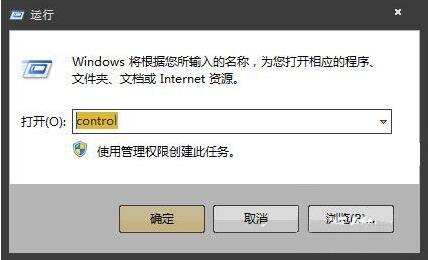
2、然后,找到”卸载程序“功能,并运行它。如图:
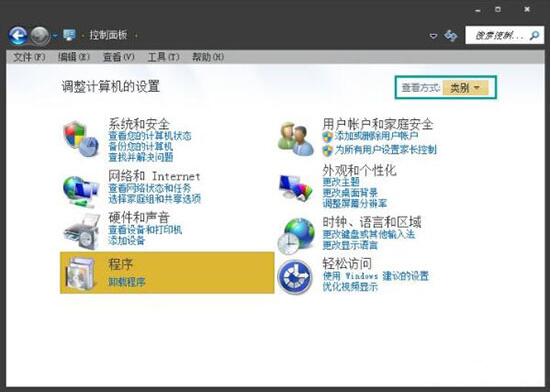
3、下面这一步很关键了,找到“卸载程序”窗口左边的“打开或关闭Windows功能”,点击它。如图:
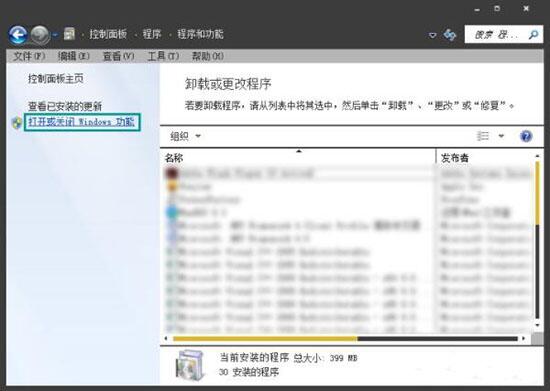
4、打开“Windows功能”窗口,将滚动条拉至最下边,可以看到“Windows Search”。如图:
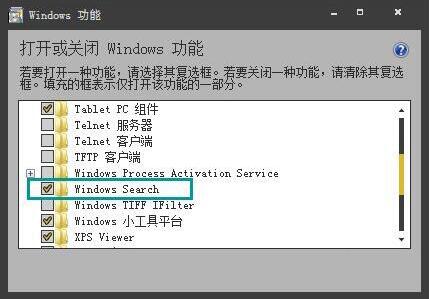
5、将前面的“√”去掉,并点击“确定”,此时,Windows会弹出相应对话框,大家可根据需要进行相应操作。如图:
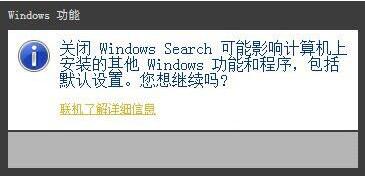
win7电脑卸载windows search搜索的操作步骤就为用户们详细分享到这里了,如果用户们使用电脑的时候想要卸载windows search搜索,可以根据上述方法步骤进行操作哦,希望本篇教程能够帮到大家,更多精彩教程请关注老白菜官方网站。
推荐阅读
"Win10累积更新卡在无限重启阶段的修复策略"
- win11系统无法识别移动硬盘怎么办 2024-05-06
- win11系统dns异常无法上网怎么办 2024-05-04
- win11系统如何调整鼠标速度 2024-05-03
- win11系统不显示wifi列表怎么办 2024-05-01
win10系统设置虚拟内存教程分享
- win11系统如何查看内存条卡槽数量 2024-04-29
- win11系统怎么开启节能模式 2024-04-29
- win11系统usb接口无法识别设备如何解决 2024-04-28
- win11系统如何添加网络打印机 2024-04-26
老白菜下载
更多-
 老白菜怎样一键制作u盘启动盘
老白菜怎样一键制作u盘启动盘软件大小:358 MB
-
 老白菜超级u盘启动制作工具UEFI版7.3下载
老白菜超级u盘启动制作工具UEFI版7.3下载软件大小:490 MB
-
 老白菜一键u盘装ghost XP系统详细图文教程
老白菜一键u盘装ghost XP系统详细图文教程软件大小:358 MB
-
 老白菜装机工具在线安装工具下载
老白菜装机工具在线安装工具下载软件大小:3.03 MB










